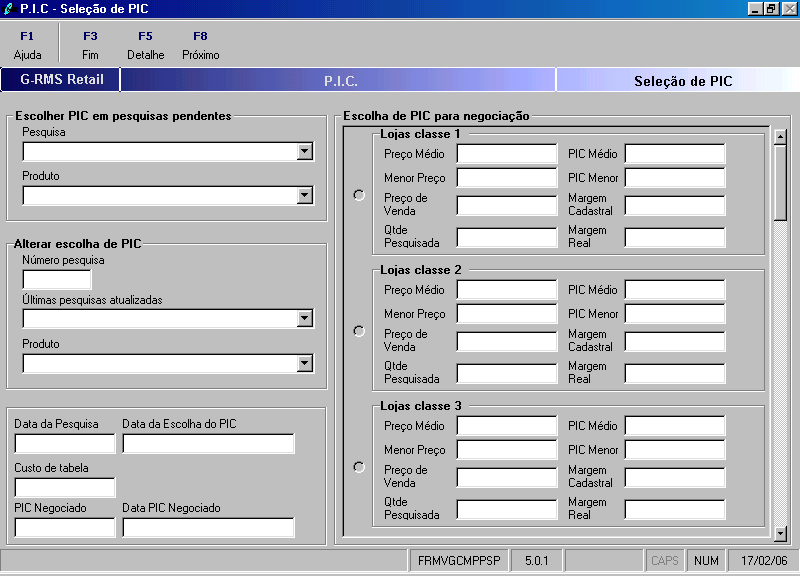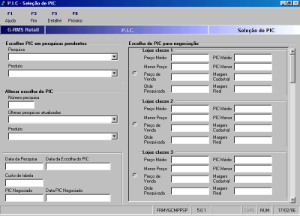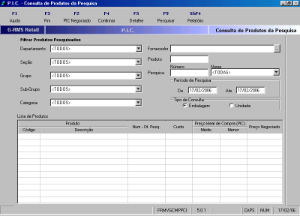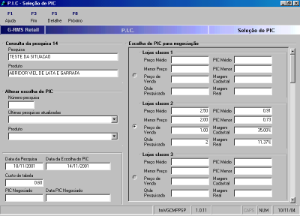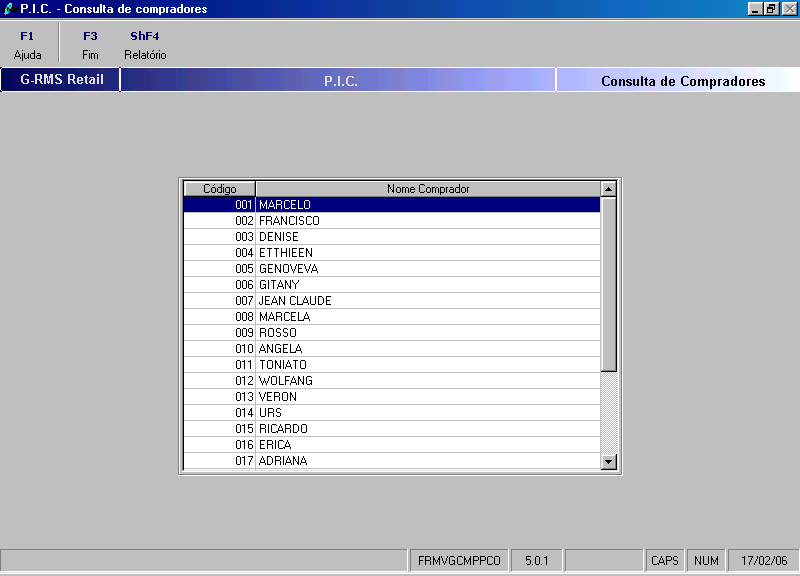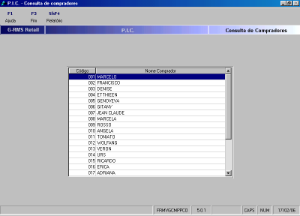Histórico da Página
...
- Marcar: Pressione a tecla F6 para marcar.
- À Apurar: Pressione a tecla F7 para consultar as pesquisas a apurar;
- Já Apuradas: Pressione a tecla F8 para consultar as pesquisas já apuradas;
- Apura: Pressione a tecla F9 para efetuar apuração forçada da pesquisa;
- Todas: Pressione a tecla F10 para consultar todas as pesquisas.
...
Seleção de PIC
Permite ao usuário selecionar o preço ideal de compras (PIC) para a negociação com fornecedor, a seleção é efetuada por classe de lojas.
Composição da tela Seleção de PIC:
Âncora
Permite selecionar a pesquisa e os respectivos produtos para escolha do PIC por classe de lojas. As opções para seleção correspondem às pesquisas apuradas.
Pesquisa: Selecionar a pesquisa;
Produto: Selecionar o produto;
Alterar a escolha de PIC
Permite selecionar as pesquisas e os respectivos produtos com PIC's selecionados para alterações.
...
- Número Pesquisa: Digitar o número da pesquisa ou.
- Última pesquisa atualizada: Selecionar a pesquisa.
- Produto: Selecionar o produto.
- Data da Pesquisa: Exibe a data do retorno da pesquisa;
- Data da Escolha do PIC: Exibe a data da última escolha do PIC para o produto;
- Custo da última entrada: Exibe o custo da última entrada o produto;
- PIC Negociado: Exibe o preço negociado;
- Data PIC Negociado: Exibe a data do preço negociado;
...
Permite selecionar o PIC para negociação. Posicione o cursor na classe escolhida e pressione o botão esquerdo do mouse, o símbolo significa que a opção foi selecionada.
...
- Quantidade Pesquisada: Exibe a quantidade de concorrentes pesquisado;
- PIC Médio: Exibe o preço ideal de compras médio calculado pelo sistema;
- PIC Menor: Exibe o menor preço ideal de compras calculado pelo sistema;
- Margem Cadastral: Exibe a margem cadastrada para o produto;
- Margem Real: Exibe a margem calculada sobre o custo e preço de venda atual.
...
Âncora _Toc127951459 _Toc127951459 Para empresa TIPO MRG <> "L".
PIC médio /menor = Preço de venda médio /menor – ( ((Margem Cadastral + (ICM Venda * ( 1 – base reduzida / 100)) + PIS + COFINS + CPMF))* Preço venda médio /menor).
...
_Toc127951460 _Toc127951460 Para empresa TIPO MRG = "L"
PIC médio /menor = valVenda – ((Margem cadastral / 100)* valVenda, onde:
valICM = preço venda médio /menor * (ICM Venda * (1 – base reduzida / 100)) / 100.
valPIS = preço venda médio /menor * PIS / 100.
valCofins = preço venda médio /menor * Cofins /100.
valCPMF = preço venda médio /menor * CPMF / 100.
valVenda = preço venda médio /menor – valICMS – valPIS – valCofins – valCPMF.
Exemplo:Âncora
No cadastro de Empresa o tipo margem diferente MRG <> "L"
Margem cadastral =25% Preço médio = 1,16 Menor preço = 1,00 PIS = 3,00 Cofins = 0,65 CPMF = 0,30
PIC Médio = 1,16 - ( 25 + 18 + 3,3 + 0,65 / 100) * 1,16 = 0,62
PIC Menor = 1,00 - (25 + 18 + 3,3 + 0,65 / 100) * 1,00 = 0,53
...
Margem cadastral =25% Preço médio = 1,16 Menor preço = 1,00 PIS = 3,00 Cofins = 0,65 CPMF = 0,30
ValVenda Médio = 1,16 – (1,16*18/100) – (1,16*3,95/100) = 0,90
PIC Médio = 0,90 – ((25 /100) * 0,90) = 0,58
ValVenda Menor = 1,00 – (1,00*18/100) – (1,00*3,95/100) = 0,78
PIC Menor = 0,78 – ((25 /100) * 0,78) = 0,41
Âncora
Para visualizar detalhe da pesquisa, pressione a tecla F5.
Teclas utilizadas:
- Sair: Pressione a tecla para sair do sistema;
- Detalhe: Pressione a tecla para visualizar detalhe da pesquisa;
- Próximo: Pressione a tecla para selecionar o próximo produto para a escolha do PIC.
Âncora
Permite ao usuário selecionar os produtos e informar o preço ideal de compras (PIC) negociado com o fornecedor.
...
- Posicione o cursor na opção "Consulta" e pressione o botão esquerdo do mouse:
Filtrar produtos pesquisados
Permite selecionar os produtos, por departamento, seção, grupo, subgrupo, fornecedor, e número da pesquisa, e permite selecionar as pesquisas pelo período. Após efetuar a seleção, pressione a tecla <Pesquisar>. Âncora
Lista de produtos
Exibe os produtos selecionados, o número e data da pesquisa, o custo da última entrada, o preço ideal de compras médio e menor, e permite a digitação do preço ideal de compras negociado com fornecedor. Após digitar o preço negociado, pressione a tecla <Confirmar>.
anchor
Para visualizar a tela de seleção de PIC, pressione a tecla <Detalhe>:
Teclas utilizadas
- Sair: Pressione a tecla para sair do sistema;
- Negociado: (Sem uso);
- Confirmar: Pressione a tecla para confirmar o preço negociado;
- Detalhe: Pressione a tecla para visualizar a tela Seleção de PIC;
- Pesquisar: Pressione a tecla para efetuar a pesquisa nas opções selecionada.
...
Relatórios do PIC
...
Relatório por Comprador
Essa opção é dada para que sejam gerados os relatórios individuais por Comprador.
Selecione o Comprador na Grade e execute a função.
O Sistema emitirá a seguinte mensagem:
Escolha a opção desejada para emitir o relatório.
...
1. HISTÓRICO DE REVISÕES
...
...
...
...
1.0
...
05/07/11
...
Carmem Elvira
...
- Criação do documento e últimas atualizações;
...
1.1
...
20/01/15
...
Mirella Vaqueiro
...